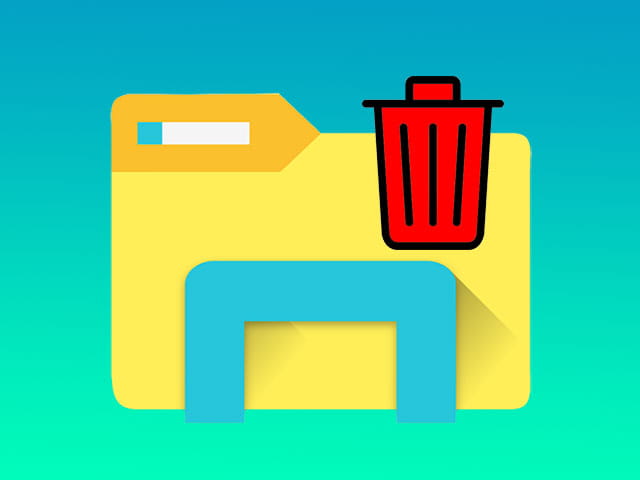Saat anda menggunakan File Explorer Windows maka akan tersimpan riwayat atau history dari aktivitas yang dilakukan. Semua riwayat aktivitas terbaru tersebut biasanya akan ditampilkan pada Quick access. Anda dapat membersihkan Quick access dan history File Explorer tersebut menggunakan cara berikut.
Pada File Explorer Windows 10, secara default akan ditampilkan riwayat aktivitas terbaru pada bagian Quick access. Anda dapat mengatur agar File Explorer mengganti Quick access menjadi This PC. Tapi, jika anda tidak ingin menggantinya, maka bisa juga dengan cara menghapus riwayat pada Quick access tersebut.
Ada banyak alasan yang mengharuskan anda untuk menghapus semua history dan Quick access pada File Explorer Windows 10. Misalnya saja, karena File Explorer Laptop atau Komputer anda semakin menjadi lambat. Atau, karena anda ingin meminjamkan Laptop dan ingin membersihkan Quick access agar tidak ketahuan apa saja yang sudah dibuka. Apapun alasannya, anda dapat membersihkan riwayat File Explorer menggunakan cara berikut ini.
Cara Membersihkan History dan Quick Access File Explorer
Untuk membersihkan riwayat atau history File Explorer yang tampil pada Quick access sebenarnya sangat mudah. Anda tidak memerlukan software pembersih khusus karena memang sudah disediakan oleh Windows. Silahkan ikuti langkah-langkah berikut untuk melakukan pembersihan ini.
- Silahkan buka File Explorer di Komputer atau Laptop Windows yang anda gunakan.
- Pada jendela File Explorer, silahkan klik menu File yang terdapat di kiri atas.
- Setelah itu, pada opsi yang muncul silahkan klik opsi Change folder and search options.
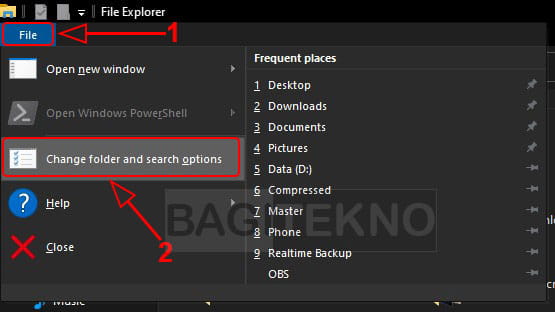
- Selanjutnya, untuk melakukan pembersihan silahkan klik tombol Clear yang terdapat pada bagian Clear File Explorer history.
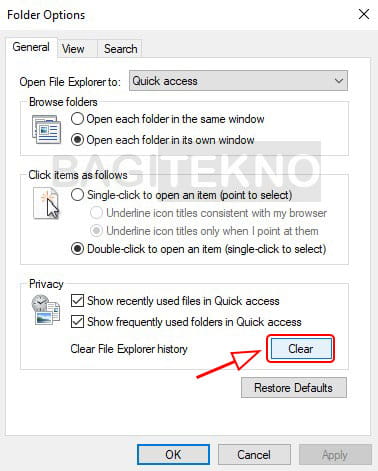
- Jika sudah selesai, maka silahkan tutup jendela Folder Options tersebut.
Setelah anda melakukan langkah-langkah tersebut, maka semua riwayat aktivitas penggunaan File Explorer anda akan terhapus. Artinya, bagian Quick access juga akan menjadi kosong kembali.
Itulah cara mudah membersihkan history dan riwayat serta mengosongkan Quick access File Explorer di Windows 10. Jadi, jika anda hendak menghapus semua aktivitas penggunaan File Explorer, maka silahkan lakukan cara di atas. Cara ini juga dapat dilakukan pada Windows 7 dan Windows 8.1.